Kā pats labot iPhone ekrāna spilgtuma izmaiņas 2022. gadā
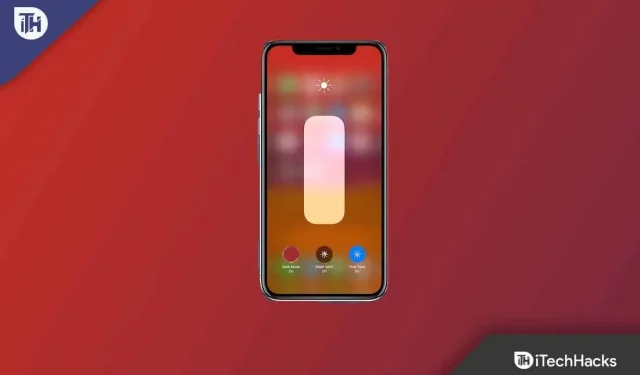
Līdz ar iOS 16 izlaišanu Apple iPhone ieiet jaunā inovāciju ērā. Tas nav pārsteigums iOS lietotājiem, jo Apple savā jaunajā operētājsistēmā vienmēr piedāvā kaut ko jaunu. Taču šoreiz līdzās labajām lietām ir arī sliktas.
Jā, nesen daudzi lietotāji sāka ziņot, ka pēc atjaunināšanas uz jauno iOS 16 ielāpu daudzi lietotāji sāka ziņot, ka viņu iPhone spilgtums mainījās pats par sevi. Tagad viņi uzdod tikai vienu jautājumu , kāpēc mana iPhone ekrāns turpina aptumšot, kad ir izslēgts automātiskais spilgtums ?
Taču nav par ko uztraukties, jo esam atraduši dažus šīs problēmas risinājumus. Tātad, ja vēlaties saņemt atbildi uz jautājumu, kāpēc mana iPhone ekrāns turpina aptumšot, kad automātiskais spilgtums ir izslēgts , jums jāievēro šī rokasgrāmata.
Saturs:
- 1 Kas ir automātiskā spilgtuma funkcija?
- 2 Kāpēc mana iPhone tālruņa ekrāns turpina aptumšot, kad automātiskais spilgtums ir izslēgts, un kā to labot?
- 3 Vai tas ir normāli, ja mans iPhone ekrāns pats par sevi kļūst blāvs?
- 4 Apspriešana
Kas ir automātiskā spilgtuma funkcija?
Kad gaisma telpā vai ārā ir spilgtāka, iOS palielina displeja spilgtumu. Spilgtums tiks samazināts, ja ārā ir tumšs vai naktī. Varat izmantot šo metodi, lai iOS ekrāna spilgtums atbilstu apgaismojuma apstākļiem, neatverot izvēlni Iestatījumi vai vadības centru.
Turklāt automātiskā spilgtuma vadība pagarina akumulatora darbības laiku, jo tālruņa displejs bieži vien ir vislielākais akumulatora darbības laika patēriņš. Bet dažreiz tas var būt kaitinoši.
Tātad, ja jūs saskaraties ar iPhone ekrānu, kas turpina aptumšot un automātiskais spilgtums ir atspējots, noteikti izpildiet tālāk minētos labojumus.
Kāpēc iPhone ekrāns turpina aptumšot, kad automātiskais spilgtums ir izslēgts, un kā to labot?
Var būt dažādi iemesli, kāpēc rodas jautājums “kāpēc mana iPhone ekrāns turpina aptumšot, kad tiek izslēgts automātiskais spilgtums”. Jā, dažiem lietotājiem šī problēma rodas pārkaršanas vai aparatūras kļūmes dēļ. Savukārt citiem tā ir pilnīga programmatūras kļūme.
Taču nav par ko uztraukties, jo mums ir daži pamata un efektīvi labojumi, ar kuriem varat mēģināt atrisināt iPhone ekrāna aptumšošanas problēmu ar izslēgtu automātisko spilgtumu. Tāpēc noteikti pārbaudiet tālāk minētos labojumus:
Atspējot automātisko spilgtumu
Ir svarīgi pārliecināties, vai automātiskā spilgtuma iestatījums patiešām ir atspējots vai kāds to ir iestatījis nejauši. Ja jūsu iPhone tālrunis kļūst blāvs, kad ir izslēgts automātiskais spilgtums, pārliecinieties, vai šis iestatījums ir izslēgts. Neatkarīgi no tā, vai automātiskais spilgtums ir ieslēgts vai izslēgts, ieslēdziet un izslēdziet to.
- Savā iPhone tālrunī atveriet lietotni Iestatījumi.
- Nolaižamajā izvēlnē atlasiet Pieejamība.
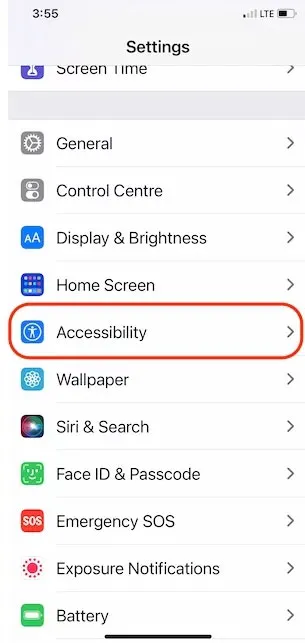
- Nolaižamajā izvēlnē atlasiet Displejs un teksta lielums.
- Visbeidzot, atspējojiet automātisko spilgtumu.
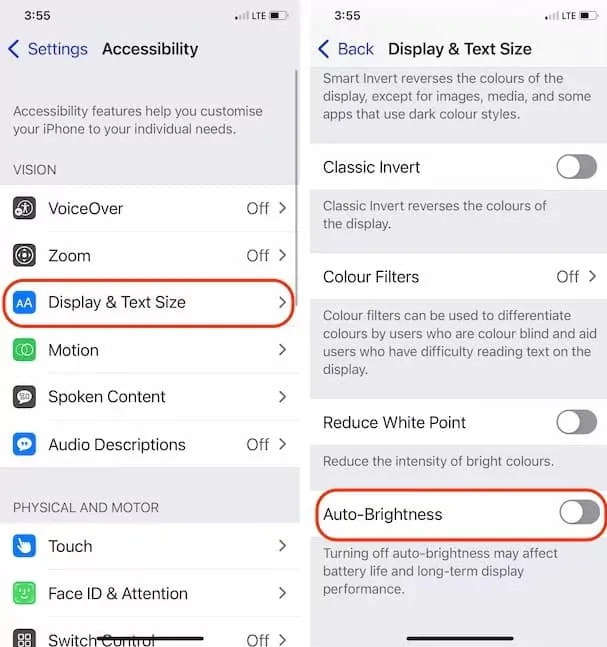
Samaziniet balto punktu
Izmantojot šo funkciju, varat samazināt iPhone spilgtumu, tādējādi stabilizējot tā ekrānu. Turklāt daudzi lietotāji uzskata, ka šī metode ir patiešām noderīga, un viņi veiksmīgi izlabo iPhone ekrānu, kas turpina aptumšot ar automātiskās spilgtuma izslēgšanas problēmu. Tomēr jums vajadzētu arī izmēģināt šo un redzēt, vai tas palīdz:
- Dodieties uz izvēlni Iestatījumi.
- Nolaižamajā izvēlnē atlasiet Pieejamība.
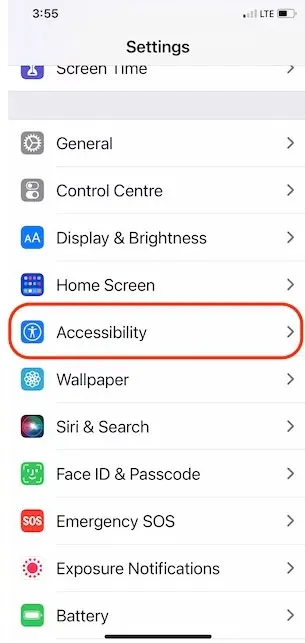
- Nākamais solis ir atlasīt displeja un teksta lielumu.
- Izvēlnē izvēlieties Samazināt balto punktu un pēc tam velciet slīdni līdz 25%.
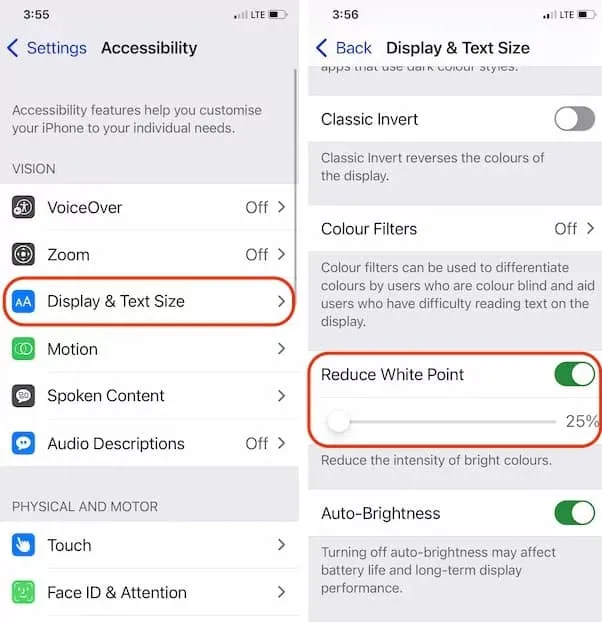
Mainiet spilgtumu lietotnē Iestatījumi
Spilgtumu var manuāli pielāgot iestatījumu lietotnē, taču tikai daži cilvēki to zina. Tāpēc mēs esam minējuši dažus vienkāršus soļus. Tāpēc veiciet tālāk norādītās darbības, lai uzzinātu, kā to izdarīt.
- Atveriet lietotni Iestatījumi .
- Pēc tam ritiniet uz leju un pieskarieties Displejs un spilgtums .
- Sadaļā Spilgtums atrodiet un velciet slīdni Spilgtums , lai pielāgotu spilgtumu.
Atjauniniet savu iOS versiju
Pastāv iespēja, ka problēmu var novērst, atjauninot iOS iPhone tālrunī, ja tā nav noņemta un esat gandrīz pārliecināts, ka tā ir programmatūras kļūda. Var būt daudz mazu kļūdu, kuras var novērst jaunajā programmatūras versijā. Ja iPhone joprojām nav atjaunināts, pievienojiet to Wi-Fi tīklam un pārliecinieties, vai ir pievienots lādētājs vai akumulators ir uzlādēts vismaz par 50%.
- Dodieties uz lietotni Iestatījumi.
- Izvēlnē atlasiet Vispārīgi.
- Atlasiet Programmatūras atjaunināšana.
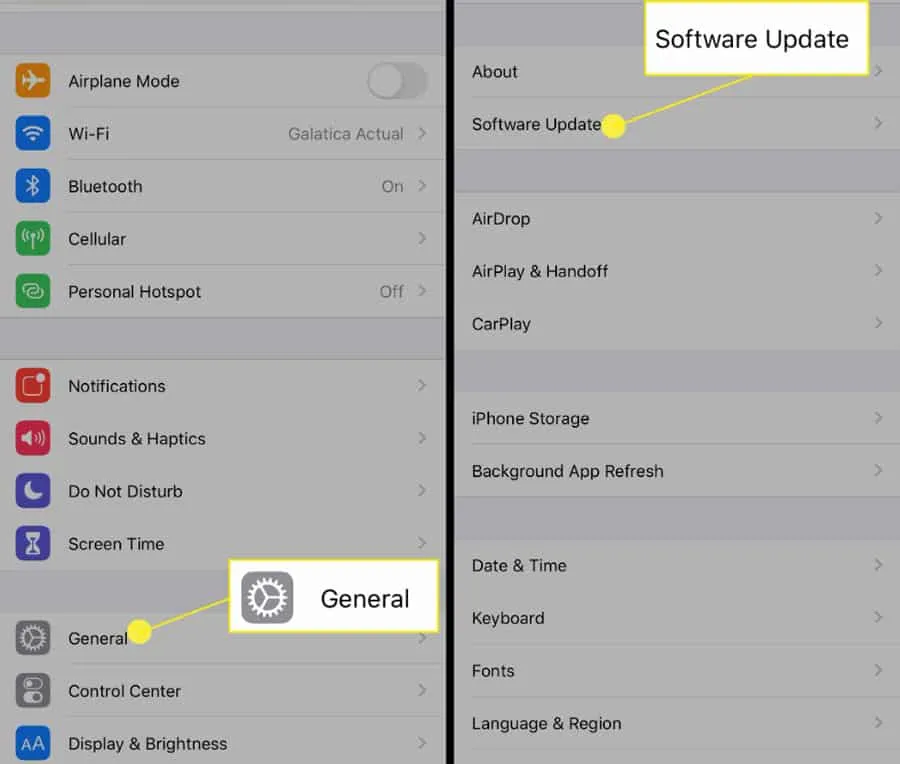
- Pārliecinieties, vai visi gaidošie atjauninājumi ir lejupielādēti un instalēti.
Piespiedu kārtā restartēt iPhone
iPhone piespiedu restartēšana ir jāmēģina tiem, kuriem ir problēmas ar iPhone ekrāna aptumšošanu, spēlējot spēles vai skatoties Netflix.
- Vispirms dažas sekundes turiet nospiestu skaļuma palielināšanas pogu un pēc tam atlaidiet to.
- Turiet nospiestu skaļuma samazināšanas pogu un ātri atlaidiet to.
- Kad tiek parādīts Apple logotips , nospiediet un turiet sānu pogu.
Atspējot nakts maiņu
Ir reizes, kad nakts maiņa izraisa iPhone ekrāna aptumšošanu bez brīdinājuma. Ja jūs to izmantojat, varat mēģināt kādu laiku atspējot nakts maiņu. Tas ir tāpēc, ka daudzi lietotāji atrod atbildi uz jautājumu, kāpēc mana iPhone ekrāns turpina aptumšot, kad tiek izslēgts automātiskais spilgtums, un kā to labot. Tādējādi, tā kā tas var labot šo kļūdu, jums tas arī jāizmēģina, veicot tālāk norādītās darbības.
- Atveriet lietotni Iestatījumi .
- Pēc tam pieskarieties Displejs un spilgtums .
- Pārliecinieties, vai ir izvēlēta nakts maiņa .
- Pārliecinieties, vai nakts maiņa ir atspējota .
Atiestatīt visus iestatījumus
Kad manā iPhone tālrunī ir atspējots automātiskais spilgtums, ekrāns turpina aptumšot. Visu iestatījumu atiestatīšana var atrisināt problēmu un sniegt man atbildi. Lai gan visi iestatījumi tiks atiestatīti uz noklusējuma iestatījumiem, personiskā informācija netiks dzēsta.
- Dodieties uz izvēlni “Iestatījumi”.
- Atveriet sadaļu Vispārīgi un pieskarieties vienumam Pārsūtīt vai atiestatīt iPhone.
- Visbeidzot noklikšķiniet uz Atiestatīt > Atiestatīt tīkla iestatījumus.
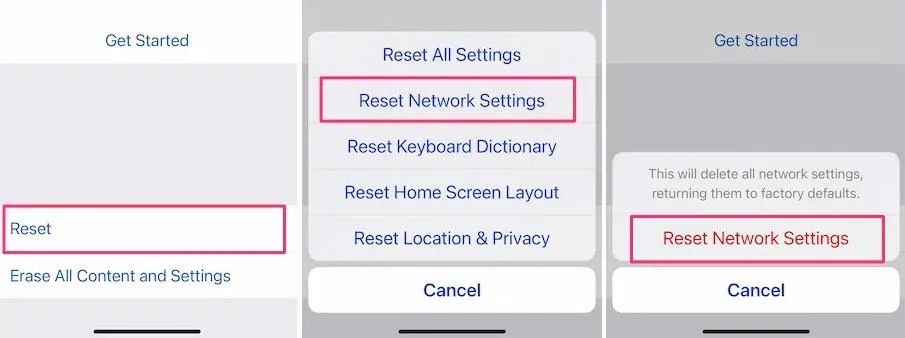
- Jums ir jāievada sava iPhone piekļuves kods un vienreiz pēc piekļuves koda ievadīšanas tas jārestartē.
Dzēst visu saturu un iestatījumus
Visbeidzot, varat atiestatīt iPhone rūpnīcas iestatījumus, kas dzēsīs visu ierīcē esošo informāciju, tostarp personas datus un iestatījumus. Tāpēc pirms šo darbību veikšanas noteikti izveidojiet sava iPhone dublējumkopiju.
- Dodieties uz lietotni Iestatījumi.
- Izvēlnē atlasiet Vispārīgi.
- Pēc tam atlasiet Pārsūtīt vai Atiestatīt.
- Atlasiet Dzēst visu saturu un iestatījumus.
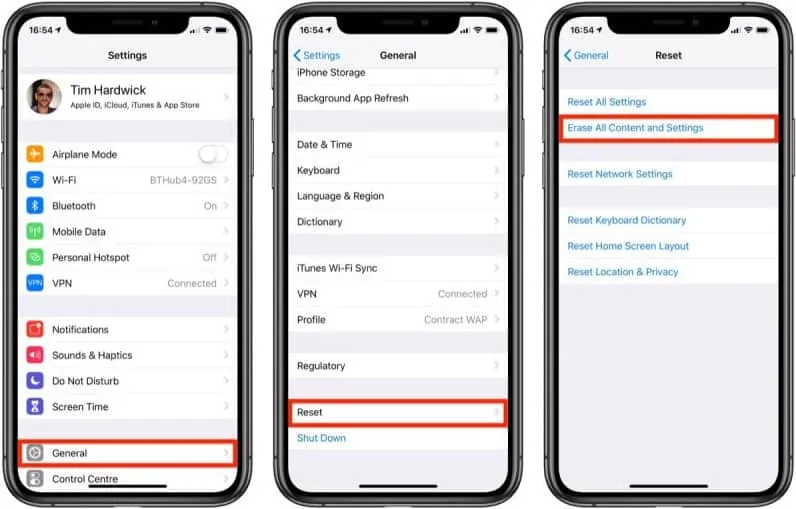
- Ievadiet iPhone piekļuves kodu un atjaunojiet iPhone.
Vai tas ir normāli, ja mans iPhone ekrāns pats par sevi kļūst blāvs?
Jūsu iPhone ekrāns var kļūt blāvs vairāku dažādu faktoru dēļ. Nav vajadzības justies vientuļam, ja šobrīd saskaraties ar šo problēmu. Pārbaudot vairākus sociālos tīklus un forumus, es atklāju, ka iPhone lietotāji bieži sūdzas par ekrāna aptumšošanas problēmu.
Tomēr katrā sūdzībā ir minēts, ka viņi sāka saskarties ar šo problēmu, atjauninot savu iPhone uz jaunāko iOS 16. Tātad šī nav izplatīta problēma, ar kuru jūs saskaraties. Tomēr, ja rodas šī problēma, pēc iespējas ātrāk izpildiet šajā rokasgrāmatā minētos labojumus.
Apkopojiet
Lūk, kāpēc mans iPhone ekrāns turpina aptumšot, kad tiek izslēgts automātiskais spilgtums, un kā to labot. Mēs ceram, ka šī rokasgrāmata jums noderēs. Tāpēc, ja jums ir šaubas par šo tēmu, lūdzu, komentējiet tālāk un informējiet mūs.



Atbildēt